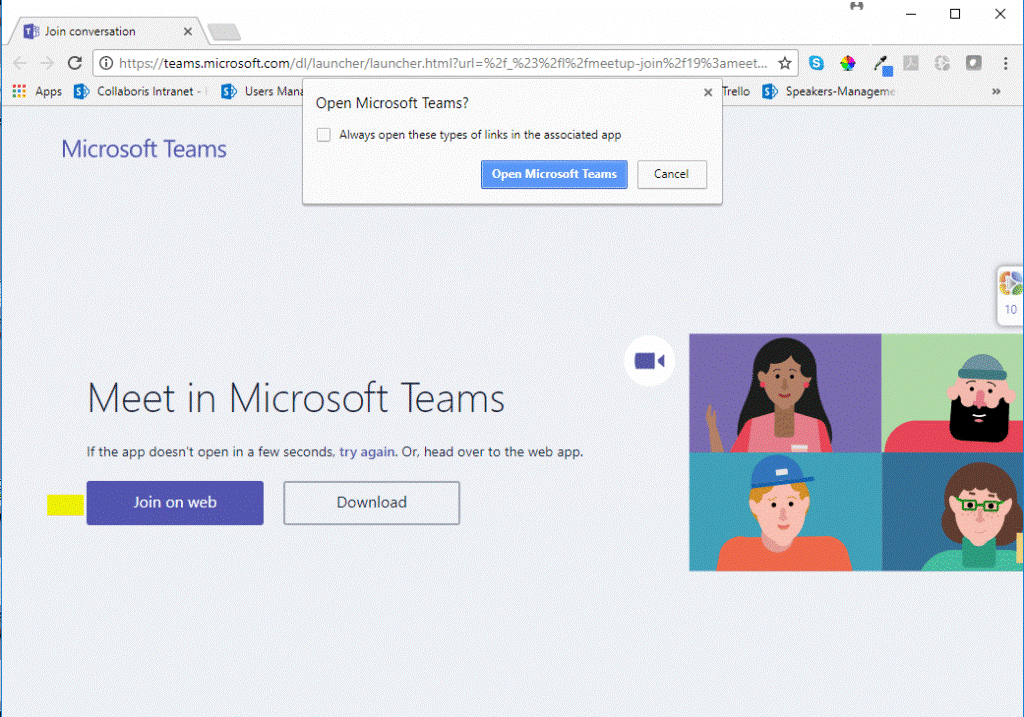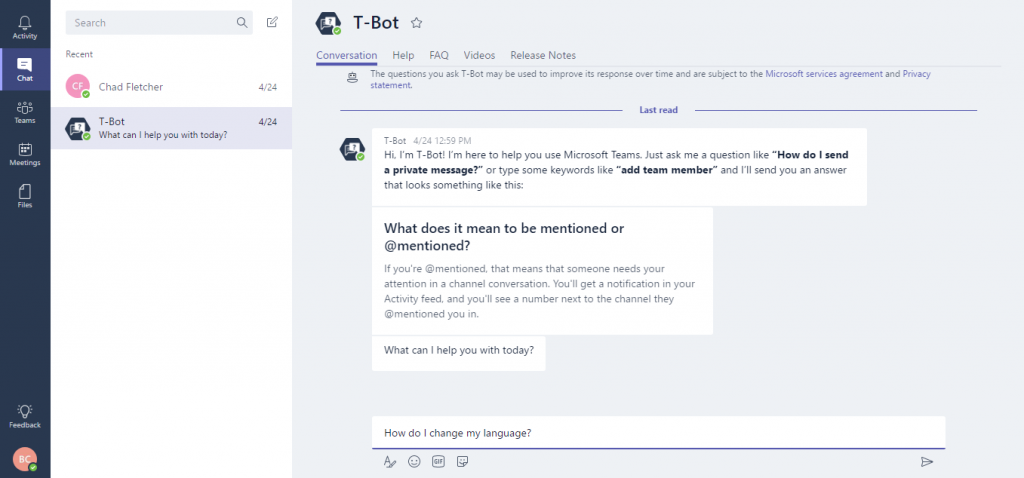Технологиите ни помогнаха да растем по безкрайни начини! Независимо дали става въпрос за нашия личен, социален или работен живот, той винаги е бил там като постоянна сила в развитието на нашия живот, за да го направи по-добър и продуктивен. Говорейки за продуктивността, чували ли сте за Microsoft Teams? Е, Microsoft Teams е приложение за сътрудничество в Office 365 Suite, което ви позволява да работите заедно в екипи, като същевременно рационализирате работния си процес по най-ефективния начин.
Нека да обсъдим малко повече за това, преди да подчертаем някои от най-добрите съвети и трикове на Microsoft Teams пред вас.
Какво представлява Microsoft Teams?
Издаден през 2016 г., Microsoft Teams беше решаваща част за предприятията, тъй като предоставя на глобални, отдалечени и разпръснати екипи възможността да работят заедно и да споделят информация чрез обща платформа. Той предлага куп полезни функции, които включват чат един на един, екипни чатове, сътрудничество с документи в реално време и други. С Microsoft Teams можете да провеждате всичките си разговори, документи, файлове, срещи в едно общо пространство.
Така че, ако желаете да използвате тази услуга, ако все още не сте я използвали, просто се регистрирайте с идентификационните данни на вашия акаунт в Microsoft чрез тази връзка .
Сега нека подчертаем някои важни функции и няколко неща, които трябва да знаете за инструмента на Microsoft Teams!
Неща, които трябва да знаете за Microsoft Teams
Microsoft Teams е онзи цифров хъб, който може да направи работата в екипи много по-лесна! Ето няколко съвета и трика, функции, които трябва да имате предвид, докато използвате този невероятен инструмент.
Управлявайте срещите си лесно
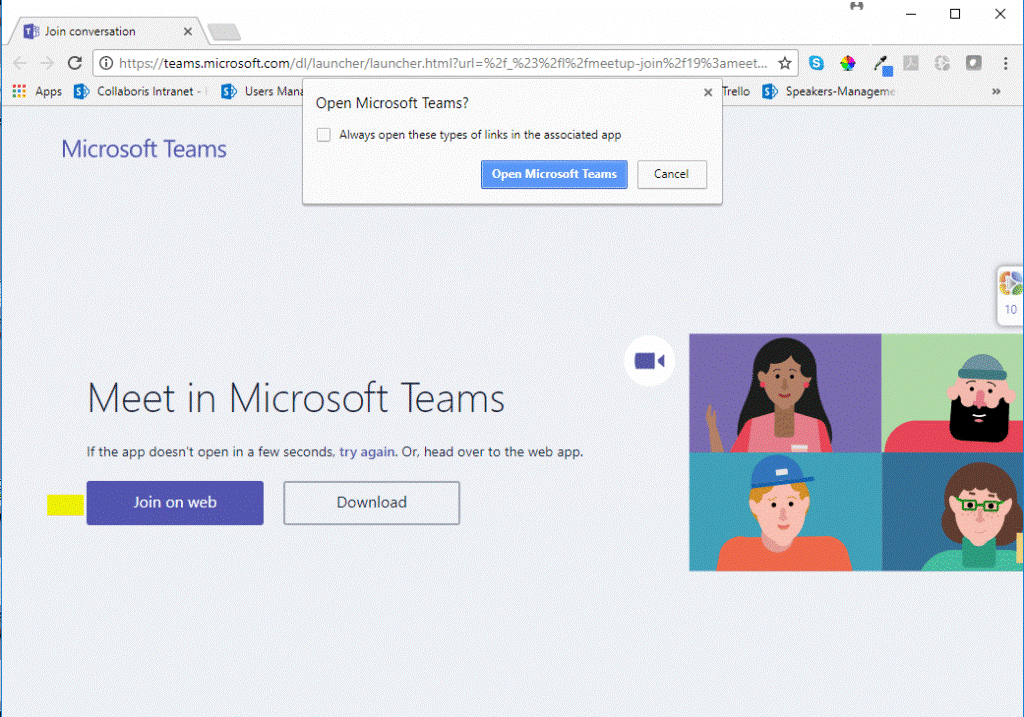
Не забравяйте, че функцията „Екипни срещи“ в Outlook, която повечето фирми използват за насрочване на срещи с външни/гост потребители? Е, можете да направите същото нещо и в Microsoft Teams, също така по спретнат и организиран начин. Можете лесно да добавяте потребители към екипни срещи, независимо дали са във или извън вашата организация, като просто въведете техния имейл ID.
Вижте също:-
Как да управлявате вашите файлове с Microsoft OneDrive? Новак ли сте в OneDrive? Ето едно бързо и лесно ръководство, за да започнете с облачното хранилище на Microsoft...
Галерия с ботове
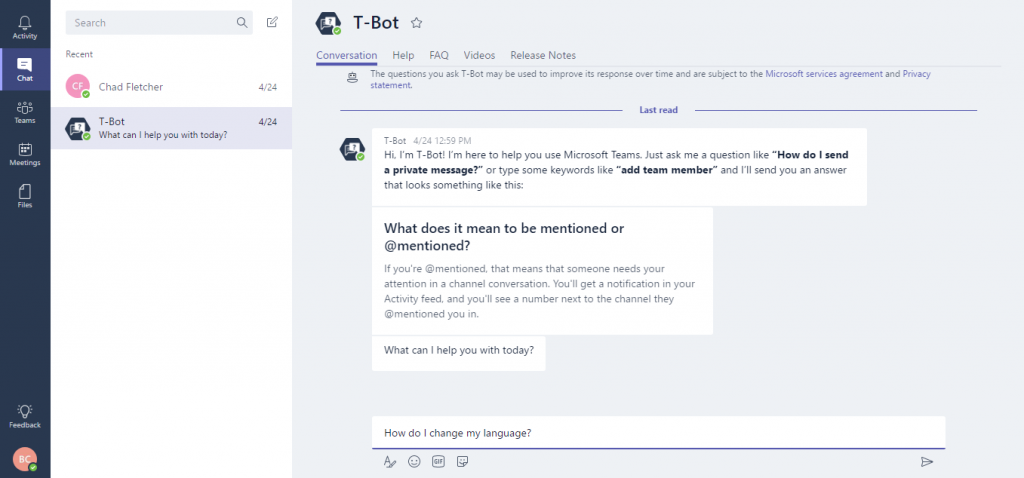
Ботовете в Microsoft Teams наистина могат да подобрят вашето изживяване, тъй като предлагат широка гама от функции. Можете да задавате на ботове от най-прости до сложни въпроси, които ви минават през ума за екипи, колеги, статистика и др.
Идеален център за работа в екип

С Microsoft Teams не можете просто да работите съвместно, но и да споделяте прозрения за вашия бизнес с колегите си. Microsoft Teams може да бъде вашият основен инструмент, който съчетава поддръжка от всички интелигентни услуги като JIRA, Yammer и така нататък. Можете да разполагате с всичките си инструменти на едно място, за да гарантирате, че разговорът и контекстът на данните се запазват във времето.
Видео разговори
Microsoft Teams също се предлага на платформи iOS и Android, което прави видео и аудио обажданията безпроблемни, независимо къде се намирате. Можете незабавно да се свържете с колегите си с вашия смартфон чрез текст, да проведете гласов разговор или видео среща.
раздели
С помощта на функцията Tabs в Microsoft Teams можете да повишите своята производителност и лесен достъп, докато работите по големи проекти. Просто докоснете иконата „+“ от дясната страна на вашия канал, за да отворите прозореца „Добавяне на раздел“. От списъка с инструменти, които се показват в списъка, можете да добавите всеки от тях към вашия канал за по-разширено изживяване.
Незабавно превеждайте екипни съобщения
Комуникацията може да се превърне в огромни разходи, докато взаимодействате с чуждестранни клиенти и служители в екип. С Microsoft Teams можете да превеждате вашите разговори, съобщение по съобщение по време на екипни чатове, така че да можете лесно да интерпретирате какво се опитват да предадат.
Вижте също:-
Как да принудим Microsoft Edge да използва... Microsoft Windows 10 след последната актуализация ви позволява да изберете какъв графичен процесор да използва Microsoft Edge, за да...
Подобрена сигурност
Що се отнася до сигурността, дори не е нужно да се притеснявате малко за вашите данни. Microsoft Teams изостава далеч от своите конкуренти по отношение на сигурността и поверителността на данните. Всички ваши документи, данни, файлове, разговори са напълно криптирани с висок клас стандарти, включително ISO 27001, HIPPA. SOC 2
Така че това бяха едни от най-добрите съвети и трикове на Microsoft Teams, функции, за да се възползвате максимално от тази продуктивна платформа. Започнете да използвате този полезен инструмент, за да подобрите цялостната производителност на вашия бизнес!